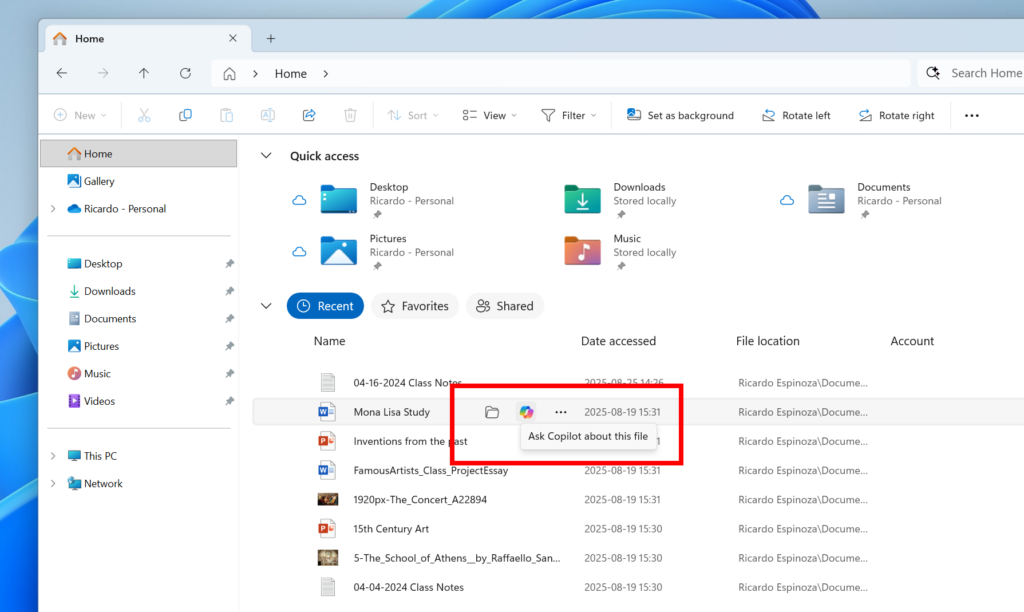На канале Beta инсайдерской программы Windows Insider появились новые обновления для Windows 11. Была выпущена предварительная сборка Windows 11 Insider Preview Build 26120.5790 (KB5065779 ). Пользователи этого канала теперь будут получать обновления на основе Windows 11, версия 24H2 с помощью специального пакета включения функций (enablement package) KB5037898 (сборка 26120.xxx).
Windows 11, версия 24H2 (Сборка ОС 26120.5790)
Полный номер сборки: 10.0.26120.5790.ge_release_svc_betaflt_prod1.250827-1612
*Переключатель для получения последних обновлений
Для участников, которые хотят первыми получать новые функции, в приложении «Параметры» > Центр обновления Windows» предусмотрен специальный переключатель «Получайте последние обновления, как только они будут доступны». Если этот переключатель активирован, пользователь начнёт получать последние обновления по мере их доступности. С течением времени, количество функций, доступных через этот переключатель, будет увеличиваться. Если переключатель выключен, новые функции будут постепенно выкатываться на устройства после их окончательной разработки.
В дальнейшем изменения в сборках на канале Beta будут документироваться в двух категориях: новые функции, улучшения и исправления, которые постепенно внедряются для инсайдеров, активировавших данный переключатель, и новые функции, улучшения и исправления, доступные всем пользователям канала.
Содержание
- Что нового в Windows 11 (24H2) Build 26120.5790
- Установка через Центр обновления Windows
- Пакет включения функций KB5037898 (переход на Build 26120)
- Как скачать KB5065779 и установить вручную
- Обновление с помощью ISO-образа (с сохранением данных и программ)
- Скачать ISO-образ Windows 11 (24H2) Build 26120.5790
Новое в Windows 11 Insider Preview Build 26120.5790 (Beta)
Новые функции для Copilot+ ПК
Новая функция «Плавная диктовка» в голосовом управлении
На устройствах Copilot+ ПК появилась функция плавной диктовки в режиме голосового управления. Она делает голосовой ввод более плавным, понятным и естественным. Система автоматически исправляет грамматические ошибки, пунктуацию и удаляет лишние слова-паразиты по мере диктовки, снижая потребность в ручном редактировании.
Функция работает на базе локальных языковых моделей (SLM), установленных на устройстве, поэтому обеспечивает быструю и конфиденциальную обработку. Чтобы воспользоваться диктовкой, запустите голосовое управление и завершите настройку, если используете его впервые. По умолчанию плавное диктование включено. Проверить его статус или включить/отключить можно через меню настроек в правом верхнем углу окна голосового управления или голосовой командой «turn on/off fluid dictation».

Плавная диктовка работает в любом текстовом приложении, но неактивно в защищённых полях (например, для ввода пароля или PIN-кода) ради безопасности. Поддержка пока доступна только для английского языка во всех регионах и исключительно на Copilot+ ПК.
Обратная связь: отправляйте через Центр отзывов (WIN + F) в разделе «Специальные возможности > Голосовое управление».
Поддержка Windows Studio Effects для дополнительных камер
Microsoft продолжает расширять возможности Windows Studio Effects, ранее доступные только для встроенных камер ноутбуков. Теперь на поддерживаемых Copilot+ ПК появилась возможность использовать ИИ-улучшения изображения с другими камерами — например, USB-вебками или встроенной тыловой камерой ноутбука.

Чтобы включить функцию:
- Откройте Параметры > Bluetooth и устройства > Камеры.
- Выберите нужную камеру из списка подключённых.
- Перейдите в расширенные параметры камеры и включите переключатель «Использовать Windows Studio Effects».
- После активации можно настраивать эффекты либо на странице параметров камеры, либо через быстрое меню панели задач.
Примечание: Необходимое обновление драйвера для Studio Effects сначала станет доступно для Copilot+ ПК с процессорами Intel®. Поддержка AMD и Snapdragon появится в ближайшие недели.
Подробности: Windows Studio Effects – справка Microsoft.
Обратная связь: отправляйте через Центр отзывов (WIN + F) в разделе «Среда рабочего стола > Studio Effects».
Изменения и улучшения, постепенно внедряемые на канале Beta с включённым переключателем*
[Agent в разделе «Параметры»]
На Copilot+ ПК начинается развёртывание нового интерфейса агента в приложении «Параметры» для пользователей, у которых основным языком системы установлен французский. Это часть подготовки к более широкому запуску обновлённого помощника Windows.
[Проводник]
На главной странице Проводника (File Explorer Home) появляются действия при наведении курсора — для ускоренного управления файлами. Если навести курсор мыши на файл, появятся команды «Открыть расположение файла» и «Спросить Copilot об этом файле». Это упрощает работу с ИИ и позволяет прикреплять файлы к сообщениям прямо из Проводника.
Интеграция с Copilot работает только при входе в систему с учётной записью Microsoft. Поддержка рабочих и учебных учётных записей (Entra ID) будет добавлена позже. В странах Европейской экономической зоны (EEA) новая функция пока недоступна.
Действия при наведении курсора на файлы в Проводнике — выделены красной рамкой.
[Параметры]
После установки этой сборки в разделе Дополнительные параметры временно возвращается прежний интерфейс «Для разработчиков». Новый вариант вернётся в одном из будущих обновлений.
Исправления, постепенно распространяемые на канале Beta с включённым переключателем*
[Общие изменения]
Исправлена базовая ошибка, из-за которой инсайдеры на некоторых устройствах сталкивались с заметным увеличением задержек в различных сценариях. Например, взаимодействие с Проводником или панелью задач могло обрабатываться с задержкой до 500 мс, а в браузерах, особенно при просмотре видео, наблюдались подвисания. Важно отметить, что проблемы с производительностью могут иметь несколько причин, поэтому при продолжении сбоев рекомендуется отправить подробный отзыв через Центр отзывов.
[Панель задач и системный трей]
Исправлена ошибка, из-за которой окна предварительного просмотра приложений на панели задач могли отображаться в неправильном месте (не над соответствующей иконкой), если ранее происходило изменение разрешения экрана.
[Проводник]
Исправлена проблема, при которой при установленном определённом ПО контекстное меню могло хаотично переключаться между обычным видом и режимом «Показать дополнительные параметры» при каждом нажатии правой кнопкой мыши.
[Параметры]
Исправлена ошибка, из-за которой сканирование временных файлов в разделе Параметры > Система > Хранилище > Временные файлы могло зависать.
[Прочее]
Исправлена проблема, из-за которой в Просмотре событий после загрузки системы мог появляться сбой с сообщением: «Поставщик “Microsoft Pluton Cryptographic Provider” не был загружен, так как инициализация завершилась с ошибкой» (код ошибки 57).
Известные проблемы
[Общие]
- [Новая] Исследуется проблема, из-за которой некоторые устройства могут аварийно завершать работу (зеленый экран ошибок) при выходе из гибернации после установки предыдущей сборки. Это может выглядеть так, будто гибернация просто выключила ПК. Если вы столкнулись с этим сбоем, рекомендуется временно не использовать режим гибернации до выпуска исправления.
[Проводник]
- У некоторых пользователей раздел «Общие» на главной странице Проводника может отображаться, даже если в нём нет содержимого.
[Для разработчиков]
- [Новая] В текущей версии ОС приложение PIX on Windows не может воспроизводить GPU-трассировки. Исправление планируется выпустить в новом релизе PIX до конца сентября. Пока это не реализовано, можно отправить отзыв через кнопку Send Feedback в PIX или обратиться на официальный сервер Discord DirectX, чтобы получить временные сборки.
[Звук]
- У некоторых инсайдеров на каналах Dev и Beta перестаёт работать звук. В диспетчере устройств такие пользователи видят одно или несколько устройств с жёлтым восклицательным знаком, например ACPI Audio Compositor. В свойствах указано: «Windows не удаётся загрузить драйвер для этого устройства. Возможно, драйвер повреждён или отсутствует.» Для восстановления работоспособности выполните следующие действия:
- Откройте диспетчер устройств, кликните правой кнопкой мыши по устройству с жёлтым восклицательным знаком и выберите Обновить драйвер.
- Выберите Выполнить поиск драйверов на этом компьютере, затем Выбрать драйвер из списка доступных драйверов на компьютере.
- Из списка выберите драйвер с самой новой датой и нажмите Далее. Если вместо списка драйверов отображается выбор типов устройств — это не то устройство, и проблема может быть другой.
- После установки драйвера восклицательный знак должен исчезнуть. Если нет — проблема, скорее всего, имеет другую причину.
- Повторите процесс для всех затронутых устройств.
[Контроллеры Xbox]
- Некоторые инсайдеры сообщают, что при подключении контроллера Xbox по Bluetooth происходит сбой системы (bugcheck). Чтобы устранить проблему:
- Откройте диспетчер устройств.
- Перейдите в Вид > Устройства по драйверу.
- Найдите драйвер с именем
oemXXX.inf (XboxGameControllerDriver.inf), где XXX — номер, зависящий от вашей системы. - Щёлкните по нему правой кнопкой мыши и выберите Удалить.
Полный список улучшений, изменений и известных ошибок доступен в официальном анонсе на сайте Microsoft.
Примечания для инсайдеров на канале Beta
Бета-канал программы Windows Insider предлагает участникам тестировать новые функции и возможности, основанные на Windows 11 версии 24H2. Важные аспекты этого канала:
- Обновления в Beta-канале Windows 11, версия 24H2 доставляются с использованием пакета включения функций (enablement package) (сборки 26120.xxxx).
- Обновления в Beta-канале поставляются в формате, который позволяет протестировать усовершенствования технологии обслуживания Windows 11, версия 24H2. Подробности можно узнать по ссылке https://aka.ms/CheckpointCumulativeUpdates.
- Многие функции в Beta-канале распространяются с помощью технологии Control Feature Rollout, начиная с небольшой группы инсайдеров и постепенно расширяясь по мере сбора отзывов и оценки стабильности работы функций перед полным распространением.
- Инсайдеры на канале Beta, желающие первыми получать функции, которые постепенно разворачиваются, могут включить переключатель «Получайте последние обновления, как только они будут доступны» в разделе Параметры > Центр обновления Windows. Со временем функции будут постепенно распространяться среди всех пользователей с включённым переключателем. Если переключатель останется выключенным, новые функции будут поступать на устройство постепенно, по мере готовности.
- Функции и возможности, включённые в сборки, могут никогда не появиться в финальном релизе, поскольку Microsoft тестирует разные концепции и оценивает отзывы. Функции могут изменяться, удаляться или заменяться и не выйти за пределы программы Windows Insider. Некоторые из них могут появиться в будущем релизе Windows, когда будут полностью готовы.
- Некоторые предварительно тестируемые функции могут не быть полностью локализованы на всех языках. Локализация будет улучшаться постепенно по мере завершения разработки. Если вы заметите проблемы с переводом на ваш язык, сообщите о них через Центр отзывов.
- Обратите внимание, что некоторые специальные возможности могут временно не работать с функциями Recall и Click to Do во время их предварительного тестирования.
- Поскольку Dev и Beta каналы представляют собой параллельные направления разработки, некоторые функции и возможности могут появляться сначала именно в Beta-канале.
- Используйте приложение Flight Hub, чтобы получить полный обзор сборок, доступных в разных каналах программы Windows Insider.
Установка через Центр обновления Windows
Для инсайдеров на канале Beta
Примечание. Microsoft заблокировала установку обновлений для инсайдеров Windows 11 в России и Беларуси. Для установки обновления KB5065779 (Build 26120.5790) вы можете использовать наши DNS-серверы: Установка инсайдерских сборок Windows 11 с помощью Comss.one DNS.
Перейдите в меню Параметры > Центр обновления Windows и нажмите Проверить наличие обновлений. Для завершения установки потребуется перезагрузка компьютера.
Пакет включения функций (enablement package) KB5037898 (переход на Build 26120)
Участники программы Windows Insider на канале Beta, ранее использующие сборку 26100, будут автоматически переведены на сборку 26120 при помощи активационного пакета KB5037898. Вы также можете скачать и установить его вручную на странице загрузки:
Скачать обновление KB5065779
Обратите внимание! Обновление KB5065779 поставляется в формате «контрольных точек». Эти накопительные обновления будут меньшего размера и содержат только изменения с последней контрольной точки, что ускорит процесс загрузки и установки, экономя трафик и дисковое пространство. Таким образом, перед его установкой вручную необходимо установить предыдущие обновления – KB5043080 (Build 26100.1742) для Windows 11, версия 24H2.
Чтобы обновить Windows 11, версия 24H2 до сборки 26120.5790 вы также можете скачать обновление KB5065779 и установить его вручную по ссылке ниже:
Как установить обновление KB5065779 вручную
Чтобы установить пакет обновления MSU, вам достаточно дважды щелкнуть по нему.
Для завершения установки потребуется перезагрузка компьютера. После обновления номер сборки Windows 11, версия 24H2 поменяется на 26120.5790.
Обновление с помощью ISO-образа (с сохранением данных и программ)
Обратите внимание
Ниже показан процесс установки с помощью ISO-образа Windows 11 Build 26120.5790 с обходом ограничений в виде процессора, TPM 2.0, Secure Boot и UEFI. Поэтому используется установщик от Windows Server, при этом будет установлена представленная на этой странице сборка Windows 11, версия 24H2.
Чтобы установить новую сборку с помощью ISO-образа с сохранением данных и программ выполните следующие действия:
- Скачайте готовый ISO-образ Windows 11 Build 26120.5790 ниже.
- Кликните правой кнопкой мыши по ISO-образу и выберите опцию Подключить.
- Запустите установку с помощью файла setup.exe.
Ошибка: Не удается определить, можно ли запускать Windows Server на этом компьютере
Чтобы избежать ошибки "не удается определить, можно ли запускать Windows Server на этом компьютере":
- Выберите опцию Настройка скачивания обновлений программой установки Windows. В окне Получение обновлений, драйверов и дополнительных компонентов выберите опцию Не сейчас.
- Выберите параметр Храните файлы, настройки и приложения.
- Нажмите кнопку Принять, чтобы принять условия лицензионного соглашения.
- Нажмите кнопку Установить, чтобы обновиться до новой сборки и при этом сохранить свои файлы и приложения. После обновления у вас будет установлена Windows 11, версия 24H2 (Сборка ОС 26120.5790).
Скачать ISO-образ Windows 11 (24H2) Build 26120.5790
Если вы хотите выполнить чистую установку Windows 11 Build 26120.5790, то, используя сервис UUP dump, можно скачать UUP файлы прямо с официальных серверов Microsoft и создать загрузочный ISO-образ, используя одну из следующих инструкций:
Готовые ISO-образы Windows 11 (24H2) Build 26120.5790 (x64, ARM64) на русском (RU-RU) и английском (EN-US) языках, включая гибридный ISO-образ для обхода ограничений с поддержкой обновления поверх и сохранением данных, вы можете скачать по ссылке ниже.
Для оптимизации скорости загрузки ISO-образы доступны в виде торрент-файлов, которые можно скачивать с помощью программы qBittorrent или Transmission.
Скачать Windows 11 (24H2) Build 26120.5790
Последние статьи #Windows
• «Вторник Патчей», 9 декабря 2025 года: Обновления безопасности для Windows 11, ESU-обновления для Windows 10
• Антивирус Windows 11: «Интеллектуальное управление приложениями» можно включить без «чистой установки» ОС
• BSOD и «смерть SSD» после обновления Windows 11? СМИ подняли историю, закрытую ещё осенью
• Обновление KB5070316 (Build 26220.7344) для Windows 11, версия 25H2 (Dev) (Beta)
• Microsoft обновила список поддерживаемых процессоров Windows 11 — теперь вы можете не найти там свой CPU
• Windows 11, версия 25H2 теперь можно установить на любой поддерживаемый ПК